
Logitech MX Master 3 と MX Keys のレビュー: ほぼ完璧なキーボードとマウス
メーカー希望小売価格 $99.00
「Logicool MX Key と MX Master 3 は、あなたが必要とする唯一のキーボードとマウスの組み合わせです。」
長所
- 複数のPCで同時に使用可能
- 豊富なカスタマイズ
- 快適な再設計のサムレスト
- USB-C充電
- キーボードにはバックライトが付いています
短所
- マウスは左利き用ではありません
Logitech MX Master 2S は、 あなたが購入できる最高のマウス 今しばらく。 そのエレガントなデザイン、快適な人間工学、シンプルなカスタマイズにより、クラシックな製品となっています。 の前に IFA2019, ロジクールは、MX Master 3 マウスと MX Keys キーボードという 2 つの新製品を導入することで、その伝統と遺産をさらに発展させました。
コンテンツ
- スクロール ホイールの再発明
- 右利き向けの快適な人間工学
- PC間でファイルを同時にコピー
- ついにバッテリーが切れたときのための USB-C
- 同じ優れた機能を備えた一致するキーボード
- 私たちの見解
どちらも価格は 99 ドルで、MX Master 3 と MX Keys は、キーボードとマウスのデザイン、快適さ、機能性をまったく新しいレベルに引き上げます。 MX Master 2S の感触が気に入ったなら、Logicool がまさに完璧なキーボードとマウスを提供するかもしれません。
スクロール ホイールの再発明
表面的には、MX Master 3 はその前モデルとよく似ています。心配しないでください。劇的なことは何もありません。 しかし、デザインのヒントをいくつか取り入れてみると、 MX 垂直エルゴノミクス マウスのデザイン、MX Master 3はこれまで以上に良く見えます。 左右のクリック ボタンはもう少し角ばっており、以前は親指レスト用に用意されていた波状の輪郭がグリップ全体に継続されています。 サムレストはもはやマウスの別個の部分には見えません。ロジクールがすでに愛用しているマウスの外観に小さな改良を加えただけです。
しかし、それは美しさだけの問題ではありません。 ここでもいくつかのパフォーマンスの変更があります。

MX Master 3 では、ロジクールはスクロールを再設計しました。 搭載されている新しいステンレス製の「MagSpeed Wheel」スクロール ホイールは、他のマウスに搭載されているものよりも最大 90% 高速になる可能性があると主張しています。 内部では、これは磁気ラチェットと電磁石を使用して実現されます。 特有のモードは2つあり、逆極性を可能にする「ラチェットモード」により、より強い感触を得ることができます。 スクロール時の「クリック」力と、磁力を解放してホイールが回転できる「フリースピン」モード 自分の。
Logitech は、ホイールは 1 秒間に 1000 行スクロールできると主張しており、人によってはこれが大きな利点となります。
Excel で請求書を記入するときに、このスクロール ホイールをテストしてみました。 スクロール ホイールを指で軽く「ナッジ」すると、請求書の上部から下部近くまで、あっという間に表示されます。 Web ブラウジングにも同じことが当てはまります。 もたらされた「ナッジ」は、ほぼ瞬時に、十分に読み込まれたTwitterのタイムラインの一番下に落ちました。
昨年の MX Master 2S をデモ用に提供していただきましたが、すぐに違いを感じました。 MX Master 3 でのスクロールははるかにスムーズで効率的でした。 ゴムではなくステンレススチールで作られており、これは他の一般的な軽量で安価なレーザーマウスでは見られないものです。
右利き向けの快適な人間工学

MX Master 3 はパーム グリップ マウスなので、握ったときに親指を大幅にサポートします。 幅広で高さのあるデザインなので、私の手はすぐにマウスの左側の隅にぴったりとフィットしました。 141グラムの軽量設計で圧迫感がないため、市場の他の製品に比べて大きな利点があります。
私の手はマウスの隅々に簡単に接触し、5 時間一日中 Chrome でクリック ドラッグやスクロールをしても、痛みや不快感はほとんどありませんでした。 さらに、内部センサーが最大 4,000 レベルの DPI をサポートし、あらゆる表面を追跡できるため、マウスをドラッグして使用できる場所の可能性は無限大です。 木製のテーブル、ガラス製のコーヒー テーブル、膝、さらには Surface Laptop のアルミニウム製の上部でも機能しました。
左側の親指領域はマウスで最も「忙しい」部分で、2 つの戻るボタンと進むボタン、およびサイド スクロール ホイールと LED インジケータ ライトがあります。 ベースには、オペレーティング システムを制御するための特定のジェスチャに割り当てることができるボタンもあります。 カーブとグリップの感触は以前のものとは若干異なりますが、ロジクールによると、再設計は快適さと人間工学を最優先にしているとのことです。 MX Master 3 で充実した時間を過ごした後、私も喜んで同意できます。
内部センサーは最大 4,000 レベルの DPI をサポートし、あらゆる表面を追跡できるため、マウスをドラッグして使用できる場所の可能性は無限です。
ただし、左利きの場合は同じことが言えません。 サムレストがあるため、これは右利き専用です。 ロジクールが左利き用バージョンを提供してくれることを望みましたが、今のところ、左利きの人は他のものを探す必要があります。
PC間でファイルを同時にコピー

複数持っています ラップトップ 通常、私はすべてのマウスとキーボードを 1 つずつ用意するようにしています。 これには通常、ドングルを転送するか Bluetooth に接続する必要がありますが、ほとんどのワイヤレス キーボードとマウスでは、一度に 1 つのデバイスしかペアリングできません。
Logitech の MX Master 3 がそれを変えます。 1 つの接続で最大 3 台の PC を同時に使用できます。 ファイルを転送したり、テキストをコピーするために電子メールを送信したりするために USB ドライブを必要としない巧妙なトリックもあります。 まさに、すべてのデバイスを支配できる 1 つのマウスです。
Bluetooth または Logitech Unifying Receiver ドングル経由で 1 台の PC にペアリングすると、MX Master 3 を接続して追加の PC を同時に制御できます。 ロジクールフローを使用. これはデフォルトではオンになっていない機能ですが、Logicool Options アプリで有効にすることができます。 それを試すために、Surface Pro のレシーバーとペアリングし、Bluetooth 経由でマウスを Surface Laptop と MacBook Air にペアリングしました。 感動した。
すべてのコンピューターが同じ Wi-Fi ネットワークに接続されている限り、ファイル転送は完全にシームレスでした。
Surface Pro でこのレビューを入力しているときに、テキスト行を Surface Laptop のクリップボードに転送することができました。 それは私のMacBook Airにも引き継がれました。 驚いたことに、Word ファイル自体も、クリップボードにコピーしたときにコンピューター間で移動しました。 すべてのコンピューターが同じ Wi-Fi ネットワークに接続されている限り、完全にシームレスでした。
ただし、唯一の欠点は、起動時に自動的に起動するはずですが、この機能が動作するには、Logicool Options アプリが開いていてバックグラウンドで実行されている必要があることです。 Flow 機能と Bluetooth 経由のペアリングも、PC が Bluetooth Low Energy をサポートしている場合にのみ機能するため、MacBook Pro 2011 のような古いデバイスは対象外になります。
しかし、すべての希望が失われたわけではありません。 Bluetooth は完全にオプションですが、レシーバーを使用すれば、必要なだけデバイスに接続できます。 受信機に一度ペアリングするだけで完了です。 どのデバイスに接続してもマウスを記憶します。 または、PC が Bluetooth Low Energy をサポートしている場合は、Bluetooth 経由でペアリングし、マウスの下側にあるボタンで切り替えます。
ついにバッテリーが切れたときのための USB-C

Logitech ラインナップの以前の MX デバイスは、micro-USB ポートを備えていました。 しかし 2019 年、ロジクールはついに他の企業と同様に USB-C への移行を果たしました。 よかった。
MX Master 3 マウスと MX Keys キーボードはどちらも、必要に応じて充電できる USB-C を備えています。 同社は、MX Master Mouse では 1 回の充電で最大 70 日間のバッテリー寿命が得られ、MX Keys キーボードではバックライトをオフにした状態で最大 5 か月のバッテリー寿命が得られると述べています。 そこまでは使いこなせませんでしたが、1週間ほど使ってみても、一度もバッテリーの問題を経験することはありませんでした。
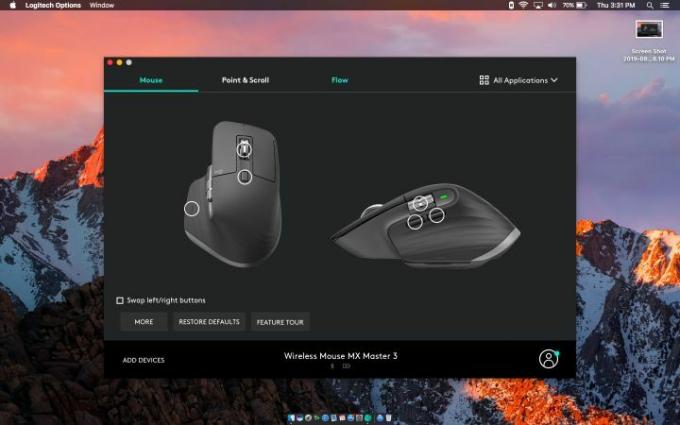
Logitech MX Master 3 または MX Keys を PC または Mac に接続すると、付属の Logitech Options ソフトウェアを使用してエクスペリエンスをカスタマイズできます。
MX Master 3 では、戻るボタンと進むボタンに割り当てられる特定のショートカットがあります。 スクロール ホイール、水平スクロール、下ボタンのタスクとジェスチャも調整できます。 保存できるデフォルトのアプリ固有のプロファイルもあります。 マウスの各ボタンには特定の何かを割り当てることができます。 設定は、Logicool アカウントを使用してコンピューター間で同期されます。
私が特に気に入ったのは、Chrome で水平スクロールを使用してタブを切り替えるデフォルトのオプションです。 時間の節約にはなりますが、よりクリエイティブな人にとっては、Photoshop のブラシやその他のツールのサイズを調整するために割り当てることもできます。
一方、MX キーボードには、ファンクション キーを再マップする機能があり、必要に応じて特定のアプリを起動するのに役立ちます。 Logitech Options ソフトウェアは MacOS と Windows で利用できますが、Logicool はキーボードとマウスの両方が Linux ですぐに動作することを保証していると言っています。
同じ優れた機能を備えた一致するキーボード

MX Master 3 と一緒に発売されるのが MX Keys です。 このミニマルなフルサイズ キーボードは、見た目も感触も Logitech の Craft キーボードに似ています。 を探している人には満足できないだろう メカニカルキーボードのような触感ただし、高速かつ正確に入力し続けるのに十分なトラベル量があります。 作りもしっかりしています。 1 枚の金属プレートから設計された薄型デザインと盛り上がった背面は、長時間のタイピングにも丈夫です。
1.8ポンドなので、かなり動きやすいです。 Surface キーボードは 1 ポンド未満と軽量ですが、明らかに Logitech が MX Key を、必要なときにどこにでも持ち運べるポータブル キーボードであることを意味しています。 テンキーの追加により、キーレスのオプションよりも少し長くなりますが、多くの人は数字の処理やホットキーの追加を高く評価するでしょう。
サイズは Apple の Magic Keyboard と同様で、キーの上部は滑らかに仕上げられており、指が触れるように中央にわずかに丸いキャップが付いています。 単語カウントのテストを頑張っていると、毎分 90 単語を軽く超え、使い慣れたキーボードで得られる速度と同等になりました。
レイアウトは Logitech Craft と一致しており、可能な限りプラットフォームに依存しないように努めています。 これは特に Mac でうまく機能し、CMD キーの配置を完全に再現し、ボリューム コントロールを右上に配置します。

しかし、最も印象的な部分はバックライトです。 フルサイズのワイヤレス キーボードにバックライトが搭載されているのをこれまで見たことがありませんでした。通常、バックライトはラップトップまたは有線ゲーム キーボード用に用意されているからです。
明るさは 6 段階あり、ロジクールは 2 つのセンサーと磁場を使用して手が近づいたことを検出します。 これは非常に印象的で、Surface Pro の画面が薄暗く光る夜間の生産性を向上させるのに非常に役立ちました。
キーボードのその他の機能は MX Master 3 マウスと同じです。 これには、マルチデバイスの切り替え、USB-C 充電、Logicool Flow のサポートが含まれます。 Logitech はオプションの低反発キーボード パーム レストも 20 ドルで販売しており、発売週にキーボードとマウスを購入すると無料で付属します。
私たちの見解
Logitech MX Keys および MX Master 3 は、その快適さ、生産性向上のためのカスタマイズ、複数の PC で使用できる機能を備えた、ほぼ完璧なキーボードとマウスです。 より安価なオプションはありますが、これほどうまく機能するオプションはありません。
もっと良い代替手段はありますか?
MX Master 3 は購入できる中で最高のマウスですが、優れた代替品が存在しないという意味ではありません。 主なオプションには次のようなものがあります。 Corsair ダークコア RGB SE。 90ドルと安いですが、ゲームに特化しており、側面に同様のボタンが付いています。 より高感度の 16,00 DPI センサーと QI 充電を備えています。
より伝統的なものとしては、次のようなものもあります。 ロジクール独自のMX Anywhere 2S、 これは MX Master 3 の機能の一部を引き継いでいますが、コンパクトなパッケージにまとめられています。
はどうかと言うと ワイヤレスキーボード, Logitech Craft と Microsoft Surface Keyboard はどちらも、バックライトがなくても、同様の入力エクスペリエンスを提供します。
どれくらい続きますか?
USB ドングル、USB-C、Bluetooth、長いバッテリー寿命を備えたキーボードとマウスとして、MX Keys と MX Master 3 はどちらも長期間使用できます。 2019 年 9 月に発売されると、1 年間の限定保証が付属します。
買ったほうがいいですか?
はい。 究極のキーボードとマウスが必要な場合は、MX Keys または MX Master 3 を購入する必要があります。 非常に快適なだけでなく、複数の PC で使用でき、ソフトウェアと革新的なスクロール ホイールによるカスタマイズにより、生産性の向上に役立ちます。



